看看這兩個 CSS 面試題,考察你的基礎!
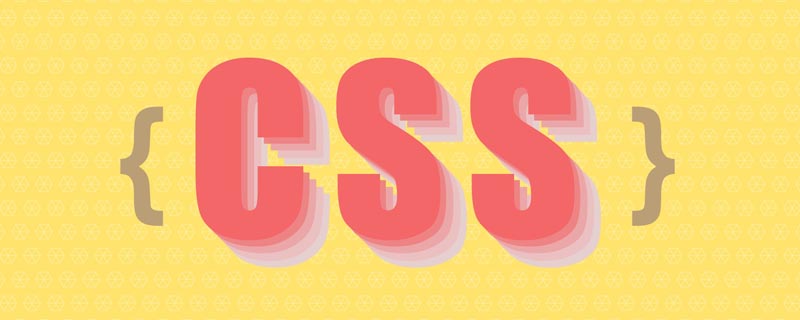 <p>今天在論壇,有看到這樣一道非常有趣的題目,簡單的程式碼如下:
<p>今天在論壇,有看到這樣一道非常有趣的題目,簡單的程式碼如下:<div>
<p id="a">First Paragraph</p>
</div>p#a {
color: green;
}
div::first-line {
color: blue;
}<p> 內的文字的顏色,是green 還是blue 呢? <p>有趣的是,這裡的最終結果是藍色,也就是 color: blue 生效了。 【推薦學習:css影片教學】<p> <p>不對,正常而言,ID 選擇器的優先權不應該比偽類別選擇器高麼?為什麼這裡反而是偽類選擇器的優先權更高呢? <p>並且,打開調試模式,我們定位到
<p>不對,正常而言,ID 選擇器的優先權不應該比偽類別選擇器高麼?為什麼這裡反而是偽類選擇器的優先權更高呢? <p>並且,打開調試模式,我們定位到<p> 元素上,只看到了color: green 生效,沒找到div:: first-line 的樣式定義:<p> <p>只有再向上一層,我們找到
<p>只有再向上一層,我們找到<div> 的樣式規則,才能在最下面看到這樣一條規則:<p> <p>因此,這裡很明顯,是
<p>因此,這裡很明顯,是<p> 標籤繼承了父元素 <div> 的這條規則,並且作用到了自身第一行元素之上,覆寫了原本的ID 選擇器內定義的color: green#。 再進行驗證
<p>這裡,另一個比較迷惑的點在於,為什麼ID 選擇器的優先權比::first-line選擇器更低。 <p>我們再做一些簡單的嘗試:<p>下面的DEMO 展示了::first-line 樣式和各種選擇器共同作用時的優先順序對比,甚至包括了!important 規則:- 第1 段透過標籤選擇器設定為灰色
- 第2 段透過類別選擇器設定為灰色
- 第3 段透過ID 選擇器設定為灰色
- 第4 段透過!important bash 設定為灰色
::first-line 選擇器。 <h2 id="first-line-nbsp-vs-nbsp-tag-nbsp-selector">::first-line vs. tag selector</h2> <p>This paragraph ...</p> <h2 id="first-line-nbsp-vs-nbsp-class-nbsp-selector">::first-line vs class selector</h2> <p class="p2">This paragraph color i...</p> <h2 id="first-line-nbsp-vs-nbsp-ID-nbsp-selector">::first-line vs ID selector</h2> <p id="p3">This paragraph color is set ...</p> <h2 id="first-line-nbsp-vs-nbsp-important">::first-line vs !important</h2> <p id="p4">This paragraph color is ....</p>
p {
color: #444;
}
p::first-line {
color: deepskyblue;
}
.p2 {
color: #444;
}
.p2::first-line {
color: tomato;
}
#p3 {
color: #444;
}
#p3::first-line {
color: firebrick;
}
#p4 {
color: #444 !important;
}
#p4::first-line {
color: hotpink;
}<p>CodePen Demo -- ::first-line: demo<p>https://codepen.io/KittyGiraudel/pen/kWobaa/569e082a67400f5fb39a96030d0e#96c #看看效果:<p><p>
 可以看到,無論是什麼選擇器,優先權都沒有::first-line<p> 高。
可以看到,無論是什麼選擇器,優先權都沒有::first-line<p> 高。 ::before,::after 一樣,因此,對於父元素的color 規則,對於它而言只是一種級聯關係,透過: :first-line 本身定義的規則,優先順序會更高!  再來一題,MDN 的錯誤範例?一個有趣的現象
再來一題,MDN 的錯誤範例?一個有趣的現象說完上面這題。我們再來看看一題,非常類似的題目。
<p>在MDN 介紹:not<p> 的頁面,有這樣一個例子:<div class="code" style="position:relative; padding:0px; margin:0px;"><pre class='brush:php;toolbar:false;'>/* Selects any element that is NOT a paragraph */
:not(p) {
color: blue;
}</pre><div class="contentsignin">登入後複製</div></div>意思是,:not(p)<p> 可以選擇任何不是<p> 標籤的元素。然而,上面的 CSS 選擇器,在如下的 HTML 結構,實測的結果不太對勁。 <div class="code" style="position:relative; padding:0px; margin:0px;"><pre class='brush:php;toolbar:false;'><p>p</p>
<div>div</div>
<span>span</span>
<h1 id="h">h1</h1></pre><div class="contentsignin">登入後複製</div></div>結果如下:<p><p> CodePen Demo -- :not pesudo demo
CodePen Demo -- :not pesudo demo<p>https://codepen.io/ Chokcoco/pen/KKZbWjy<p>意思是,:not(p)<p> 仍然可以選取
<p> 元素。是的,在多個瀏覽器,得到的效果都是一致的。 color: blue? :not(p) 同样能够选中 <body>,那么 <body> 的 color 即变成了 blue,由于 color 是一个可继承属性,<p> 标签继承了 <body> 的 color 属性,导致看到的 <p> 也是蓝色。<p>我们把它改成一个不可继承的属性,试试看:/* Selects any element that is NOT a paragraph */
:not(p) {
border: 1px solid;
} <p>OK,这次
<p>OK,这次 <p> 没有边框体现,没有问题!
<p>因此,实际使用的时候,需要一定要注意样式继承的问题!
<p>(学习视频分享:css视频教程、web前端)以上是看看這兩個 CSS 面試題,考察你的基礎!的詳細內容。更多資訊請關注PHP中文網其他相關文章!

熱AI工具

Undresser.AI Undress
人工智慧驅動的應用程序,用於創建逼真的裸體照片

AI Clothes Remover
用於從照片中去除衣服的線上人工智慧工具。

Undress AI Tool
免費脫衣圖片

Clothoff.io
AI脫衣器

AI Hentai Generator
免費產生 AI 無盡。

熱門文章

熱工具

記事本++7.3.1
好用且免費的程式碼編輯器

SublimeText3漢化版
中文版,非常好用

禪工作室 13.0.1
強大的PHP整合開發環境

Dreamweaver CS6
視覺化網頁開發工具

SublimeText3 Mac版
神級程式碼編輯軟體(SublimeText3)

熱門話題
 vue中怎麼用bootstrap
Apr 07, 2025 pm 11:33 PM
vue中怎麼用bootstrap
Apr 07, 2025 pm 11:33 PM
在 Vue.js 中使用 Bootstrap 分為五個步驟:安裝 Bootstrap。在 main.js 中導入 Bootstrap。直接在模板中使用 Bootstrap 組件。可選:自定義樣式。可選:使用插件。
 HTML,CSS和JavaScript的角色:核心職責
Apr 08, 2025 pm 07:05 PM
HTML,CSS和JavaScript的角色:核心職責
Apr 08, 2025 pm 07:05 PM
HTML定義網頁結構,CSS負責樣式和佈局,JavaScript賦予動態交互。三者在網頁開發中各司其職,共同構建豐富多彩的網站。
 bootstrap怎麼寫分割線
Apr 07, 2025 pm 03:12 PM
bootstrap怎麼寫分割線
Apr 07, 2025 pm 03:12 PM
創建 Bootstrap 分割線有兩種方法:使用 標籤,可創建水平分割線。使用 CSS border 屬性,可創建自定義樣式的分割線。
 bootstrap怎麼調整大小
Apr 07, 2025 pm 03:18 PM
bootstrap怎麼調整大小
Apr 07, 2025 pm 03:18 PM
要調整 Bootstrap 中元素大小,可以使用尺寸類,具體包括:調整寬度:.col-、.w-、.mw-調整高度:.h-、.min-h-、.max-h-
 bootstrap怎麼插入圖片
Apr 07, 2025 pm 03:30 PM
bootstrap怎麼插入圖片
Apr 07, 2025 pm 03:30 PM
在 Bootstrap 中插入圖片有以下幾種方法:直接插入圖片,使用 HTML 的 img 標籤。使用 Bootstrap 圖像組件,可以提供響應式圖片和更多樣式。設置圖片大小,使用 img-fluid 類可以使圖片自適應。設置邊框,使用 img-bordered 類。設置圓角,使用 img-rounded 類。設置陰影,使用 shadow 類。調整圖片大小和位置,使用 CSS 樣式。使用背景圖片,使用 background-image CSS 屬性。
 bootstrap怎麼設置框架
Apr 07, 2025 pm 03:27 PM
bootstrap怎麼設置框架
Apr 07, 2025 pm 03:27 PM
要設置 Bootstrap 框架,需要按照以下步驟:1. 通過 CDN 引用 Bootstrap 文件;2. 下載文件並將其託管在自己的服務器上;3. 在 HTML 中包含 Bootstrap 文件;4. 根據需要編譯 Sass/Less;5. 導入定製文件(可選)。設置完成後,即可使用 Bootstrap 的網格系統、組件和样式創建響應式網站和應用程序。
 bootstrap怎麼看日期
Apr 07, 2025 pm 03:03 PM
bootstrap怎麼看日期
Apr 07, 2025 pm 03:03 PM
答案:可以使用 Bootstrap 的日期選擇器組件在頁面中查看日期。步驟:引入 Bootstrap 框架。在 HTML 中創建日期選擇器輸入框。 Bootstrap 將自動為選擇器添加樣式。使用 JavaScript 獲取選定的日期。
 bootstrap按鈕怎麼用
Apr 07, 2025 pm 03:09 PM
bootstrap按鈕怎麼用
Apr 07, 2025 pm 03:09 PM
如何使用 Bootstrap 按鈕?引入 Bootstrap CSS創建按鈕元素並添加 Bootstrap 按鈕類添加按鈕文本






